LG LGD213N User manual [nl]

NEDERLANDS
F R A N Ç A I S
E N G L I S H
Gebruikershandleiding
Guide de l’utilisateur
User Guide
LG-D213n
MFL68484634 (1.0) |
www.lg.com |
1
NEDERLANDS
Gebruikershandleiding
•De schermafbeeldingen en illustraties wijken mogelijk af van wat u daadwerkelijk op de telefoon ziet.
•Het kan zijn dat een deel van deze handleiding niet van toepassing is op uw telefoon. Dit hangt
af van de software of van uw serviceprovider. Alle informatie in dit document kan zonder kennisgeving worden gewijzigd.
•Deze handset is vanwege het toetsenbord op het aanraakscherm niet geschikt voor mensen met een visuele handicap.
•Copyright ©2014 LG Electronics, Inc.Alle rechten voorbehouden. LG en het LG-logo zijn geregistreerde handelsmerken van LG Group en diens gelieerde partners.Alle andere handelsmerken zijn het eigendom van hun respectieve eigenaren.
•Google™, Google Maps™, Gmail™,YouTube™,
Hangouts™ en Google Play™ zijn handelsmerken van Google, Inc.
Inhoud
Richtlijnen voor veilig en efficiënt |
|
gebruik................................................... |
5 |
Belangrijke notificatie.......................... |
14 |
Meer informatie over uw telefoon....... |
20 |
Overzicht van de telefoon...................... |
20 |
SIM-kaart en batterij installeren............. |
22 |
De telefoon opladen............................... |
24 |
De geheugenkaart gebruiken................. |
25 |
Het scherm vergrendelen en |
|
ontgrendelen......................................... |
26 |
Knock Code........................................... |
26 |
Zet het scherm aan................................ |
27 |
Schakelen tussen applicaties en |
|
applicaties sluiten.................................. |
27 |
Het basisscherm................................... |
29 |
Tips voor het aanraakscherm................ |
29 |
Basisscherm.......................................... |
30 |
Het beginscherm aanpassen................ |
31 |
Notificaties............................................ |
32 |
Snel instellingen.................................. |
33 |
Indicatiepictogrammen op de |
|
statusbalk........................................... |
33 |
Schermtoetsenbord............................... |
35 |
Speciale tekens invoeren..................... |
35 |
Google-account instellen..................... |
36 |
Uw Google-account maken.................... |
36 |
Aanmelden bij uw Google-account........ |
36 |
Verbinden met netwerken en |
|
apparaten............................................. |
37 |
Wi-Fi...................................................... |
37 |
Verbinding maken met |
|
Wi-Fi-netwerken.................................. |
37 |
Wi-Fi inschakelen en verbinding maken |
|
met eenWi-Fi-netwerk........................ |
37 |
Bluetooth............................................... |
38 |
PC-verbindingen met een USB-kabel..... |
40 |
Oproepen.............................................. |
41 |
Een oproep plaatsen.............................. |
41 |
Uw contacten bellen.............................. |
41 |
Een oproep beantwoorden of weigeren. 41 |
|
Als het scherm is vergrendeld/ |
|
ontgrendeld......................................... |
41 |
Belvolume aanpassen............................ |
42 |
Een tweede oproep plaatsen................. |
42 |
Oproeplogboeken tonen......................... |
42 |
Oproepinstellingen................................. |
43 |
Contacten............................................. |
44 |
Een contact zoeken............................... |
44 |
Een nieuw contact toevoegen................ |
44 |
Favoriete contacten............................... |
44 |
Een groep maken.................................. |
45 |
2

Berichten.............................................. |
46 |
Een bericht verzenden........................... |
46 |
Weergavemodus ................................... |
47 |
De instellingen van uw berichten |
|
wijzigen................................................. |
47 |
E-mail................................................... |
48 |
Een e-mailaccount beheren................... |
48 |
Accountmappen gebruiken.................... |
49 |
E-mailberichten schrijven en verzenden.49 |
|
Multimedia............................................ |
50 |
Camera.................................................. |
50 |
Meer informatie over de beeldzoeker.... |
50 |
De geavanceerde instellingen |
|
gebruiken............................................ |
51 |
Snel een foto maken ........................... |
52 |
Nadat u een foto hebt gemaakt............ |
52 |
Opgeslagen foto’s tonen...................... |
53 |
Videocamera.......................................... |
54 |
Meer informatie over de beeldzoeker.... |
54 |
De geavanceerde instellingen |
|
gebruiken............................................ |
55 |
Snel een video maken.......................... |
56 |
Na het opnemen van een video............ |
56 |
Uw opgeslagen video’s bekijken........... |
56 |
Het volume aanpassen tijdens de |
|
weergave van een video....................... |
56 |
Galerij.................................................... |
57 |
Foto's tonen........................................ |
57 |
Video's afspelen.................................. |
58 |
Foto's/video's bewerken...................... |
58 |
Beelden wissen................................... |
58 |
Een foto instellen als achtergrond......... |
58 |
Video’s................................................... |
58 |
Video afspelen..................................... |
59 |
Muziek................................................... |
60 |
Een nummer afspelen.......................... |
60 |
Accessoires.......................................... |
63 |
Alarm/klok............................................. |
63 |
De rekenmachine gebruiken.................. |
63 |
Een gebeurtenis toevoegen aan uw |
|
agenda.................................................. |
64 |
Spraakrecorder...................................... |
64 |
ThinkFree Viewer................................... |
66 |
Google+................................................. |
66 |
Gastmodus............................................ |
66 |
Voice Search.......................................... |
67 |
Downloads............................................. |
67 |
QuickMemo........................................... |
67 |
FM-radio................................................ |
69 |
Zoeken naar radiostations..................... |
69 |
LG SmartWorld...................................... |
70 |
Het web................................................. |
71 |
Internet.................................................. |
71 |
De browserwerkbalk gebruiken............ |
71 |
Webpagina's tonen.............................. |
71 |
Een pagina openen.............................. |
72 |
Op het web zoeken met behulp van |
|
spraak................................................. |
72 |
3

Favorieten........................................... |
72 |
Geschiedenis....................................... |
72 |
Chrome.................................................. |
72 |
Webpagina's tonen.............................. |
73 |
Een pagina openen.............................. |
73 |
Op het web zoeken met behulp van |
|
spraak................................................. |
73 |
Synchroniseren met andere apparaten.73 |
|
Favorieten toevoegen en weergeven..... |
73 |
Opties.................................................... |
74 |
Het menu Opties openen....................... |
74 |
Draadloos en verbindingen.................... |
74 |
APPARAAT............................................. |
78 |
PERSOONLIJK........................................ |
83 |
SYSTEEM............................................... |
86 |
PC-software (LG PC Suite)................... |
88 |
Software-update voor telefoon............ |
91 |
Informatie over deze |
|
gebruikershandleiding......................... |
93 |
Informatie over deze |
|
gebruikershandleiding........................... |
93 |
Handelsmerken..................................... |
94 |
Accessoires.......................................... |
95 |
Problemen oplossen............................. |
96 |
Veelgestelde vragen........................... |
100 |
4

Richtlijnen voor veilig en efficiënt gebruik
Lees deze eenvoudige richtlijnen door. Deze richtlijnen moeten worden gevolgd.
Er is een hulpprogramma op uw apparaat geïnstalleerd dat eventuele fouten registreert. Dit hulpprogramma registreert alleen specifieke gegevens met betrekking tot de fout, zoals signaalsterkte, de Cell ID Position bij het onverwacht wegvallen van een telefoongesprek en geactiveerde apps. Het logboek kan als referentie worden gebruikt bij het bepalen van de oorzaak van een fout. De logbestanden zijn gecodeerd.Alleen medewerkers van LG Repair Centres hebben toegang tot deze bestanden. Zij zullen deze bestanden raadplegen als u uw apparaat ter reparatie opstuurt.
Blootstelling aan radiogolven
Informatie over blootstelling aan radiogolven en SAR (Specific Absorption Rate).
Deze mobiele telefoon, model LG-D213n, is ontwikkeld conform de geldende veiligheidsvoorschriften voor blootstelling aan radiogolven. Deze voorschriften worden gebaseerd op wetenschappelijke richtlijnen waarin veiligheidsmarges zijn ingebouwd om de veiligheid van alle personen te kunnen waarborgen, ongeacht de leeftijd of gezondheidstoestand.
•Voor de richtlijnen voor blootstelling aan radiogolven wordt de maateenheid SAR (Specific Absorption Rate) gehanteerd. Bij tests voor SAR worden de standaardmethoden gebruikt, waarbij de telefoon in alle gemeten frequentiebanden het hoogst toegestane energieniveau gebruikt.
•Hoewel de verschillende modellen telefoons van LG kunnen opereren op onderling verschillende SAR-niveaus, zijn ze allemaal zodanig ontwikkeld dat naleving van de geldende richtlijnen wordt gewaarborgd.
•De SAR-limiet die wordt aanbevolen door de ICNIRP (International Commission on Non-Ionizing Radiation Protection) bedraagt 2 W/kg evenredig verdeeld over 10 g lichaamsweefsel.
5
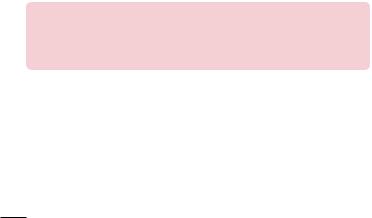
•De hoogst geteste SAR-waarde voor dit model telefoon voor gebruik op het oor is 0,499 W/kg (10 g) en voor gebruik op het lichaam 0,687 W/kg (10 g).
•Dit apparaat voldoet aan de richtlijnen voor blootstelling aan RF-signalen wanneer het op normale wijze tegen het oor wordt gehouden of wanneer het zich op een afstand van minimaal 1,5 cm van het lichaam bevindt.Wanneer het apparaat in een draagtasje, riemclip of houder op het lichaam wordt gedragen, mogen deze hulpmiddelen geen metaal bevatten en moet het product zich op een afstand van minimaal 1,5 cm van het lichaam bevinden.Voor het overbrengen van databestanden of berichten moet dit apparaat kunnen beschikken over een goede verbinding met het netwerk. In sommige gevallen kan het overbrengen van databestanden of berichten vertraging oplopen tot een dergelijke verbinding beschikbaar is. Houd u aan de bovenstaande afstandsrichtlijnen tot de gegevensoverdracht is voltooid.
Onderhoud van het product
 WAARSCHUWING
WAARSCHUWING
Gebruik alleen batterijen, laders en accessoires die voor gebruik bij dit type apparaat zijn goedgekeurd. Het gebruik van andere typen batterijen kan gevaarlijk zijn en kan ertoe leiden dat de garantie van het apparaat vervalt.
•Demonteer het apparaat niet. Laat eventuele noodzakelijke reparaties uitvoeren door een gekwalificeerd onderhoudstechnicus.
•Reparaties die na beoordeling van LG onder de garantie vallen, omvatten mogelijk vervangende onderdelen of kaarten die ofwel nieuw ofwel gereviseerd zijn, op voorwaarde dat deze onderdelen of kaarten een gelijkwaardige werking hebben als de onderdelen die worden vervangen.
•Houd het apparaat uit de buurt van elektrische apparaten zoals tv's, radio's en pc's.
•Houd het apparaat uit de buurt van warmtebronnen zoals radiatoren en kookplaten.
•Laat het apparaat niet vallen.
6

•Stel het apparaat niet bloot aan mechanische trillingen of schokken.
•Schakel de telefoon uit wanneer dit door speciale voorschriften wordt vereist. Gebruik de telefoon bijvoorbeeld niet in ziekenhuizen, aangezien door het gebruik gevoelige medische apparatuur beschadigd kan raken of kan worden beïnvloed.
•Houd de telefoon tijdens het opladen niet met natte handen vast. Hierdoor zou u namelijk elektrische schokken kunnen oplopen en de telefoon zou kunnen beschadigen.
•Laad een telefoon niet op in de buurt van brandbare materialen. De telefoon kan heet worden, waardoor brand kan ontstaan.
•Gebruik een droge doek om het toestel aan de buitenzijde te reinigen (gebruik geen oplosmiddelen zoals benzeen, verdunners of alcohol).
•Laad de telefoon niet op wanneer deze op zachte bekleding ligt.
•Laad de telefoon op in een goed geventileerde ruimte.
•Stel het apparaat niet bloot aan overmatige hoeveelheden rook en stof.
•Bewaar de telefoon niet in de buurt van creditcards, vervoerstickets en dergelijke, omdat de telefoon de informatie op de magnetische strip kan beïnvloeden.
•Tik niet op het scherm met een scherp voorwerp, om beschadiging van de telefoon te voorkomen.
•Stel de telefoon niet bloot aan vloeistoffen en vocht.
•Ga behoedzaam om met de accessoires, zoals oordopjes. Raak de antenne niet onnodig aan.
•Gebruik nooit gebroken, gesplinterd of gebarsten glas, raak het niet aan en probeer het niet te verwijderen of te repareren. Schade aan het glazen weergavescherm ten gevolge van verwaarlozing of verkeerd gebruik wordt niet door de garantie gedekt.
•Uw telefoon is een elektronisch apparaat dat tijdens normaal gebruik warmte genereert. Langdurig direct contact met de huid zonder voldoende ventilatie leidt mogelijk tot ongemak of kleine brandwonden.Wees daarom voorzichtig tijdens en vlak na het gebruik van uw telefoon.
7

•Als uw telefoon nat is geworden, koppelt u deze dan onmiddellijk los en laat het toestel volledig opdrogen. Probeer de telefoon niet sneller op te drogen met behulp een externe hittebron, zoals een oven, magnetron of föhn.
•Door het vocht in uw natte telefoon verandert de kleur van het productlabel binnen in uw telefoon. Schade aan het apparaat ten gevolge van blootstelling aan vloeistof wordt niet door de garantie gedekt.
Efficiënt telefoongebruik
Elektronische apparaten
Alle mobiele telefoons kunnen storingen opvangen die de werking kunnen beïnvloeden.
•Vraag eerst toestemming voordat u uw telefoon in de buurt van medische apparatuur gebruikt. Bewaar de telefoon niet in de buurt van een pacemaker (zoals in uw borstzak).
•Sommige hoortoestellen zijn gevoelig voor storing door mobiele telefoons.
•Een geringe storing kan al van invloed zijn op TV's, radio's, PC's enz.
•Gebruik uw telefoon bij temperaturen tussen 0ºC en 40ºC, indien mogelijk. Blootstellen van de telefoon aan extreem lage of hoge temperaturen kan leiden tot schade, storingen of zelfs explosie.
Veiligheid onderweg
Stel u op de hoogte van de wetten en voorschriften voor het gebruik van mobiele telefoons in de gebieden waar u rijdt.
•Gebruik tijdens het rijden geen handheld-telefoon.
•Concentreer u op het rijden.
•Verlaat de weg en parkeer de auto voordat u een oproep beantwoordt, als de verkeerssituatie dat vereist.
•RF-energie kan bepaalde elektronische systemen in de auto ontregelen, zoals stereoapparatuur en veiligheidsfuncties.
8
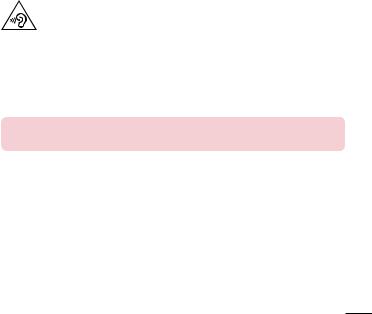
•Als uw auto is voorzien van een airbag, mag u deze niet door geïnstalleerde of draagbare, draadloze apparatuur blokkeren.Als u dit wel doet, kan dit ertoe leiden dat de airbag niet of niet goed functioneert met mogelijk ernstige verwondingen tot gevolg.
•Zet het volume niet te hoog als u buitenshuis naar muziek luistert, zodat u de geluiden uit uw omgeving nog kunt horen. Dit is vooral belangrijk in het verkeer.
Voorkom gehoorbeschadiging
Vermijd lang muziek luisteren op hoge geluidsniveaus om mogelijke gehoorschade te voorkomen.
Gehoorbeschadiging kan optreden als u te lang aan hard geluid wordt blootgesteld. Daarom raden wij u aan de handset niet te dicht bij uw oren in of uit te schakelen. Zet het muzieken gespreksvolume niet te hoog.
•Als u een hoofdtelefoon gebruikt, zet het volume dan laag als u personen die vlakbij u staan niet kunt verstaan of als de persoon die naast u zit, kan horen waar u naar luistert.
OPMERKING: hoge geluidsniveaus en overmatige druk van uw oordopjes en hoofdtelefoon kunnen leiden tot gehoorverlies.
Onderdelen van glas
Bepaalde onderdelen van uw mobiele telefoon zijn van glas. Dit glas kan breken als u uw mobiele telefoon op een hard oppervlak laat vallen of als het een harde klap krijgt. Raak gebroken glas niet aan en probeer het niet te verwijderen. Gebruik uw mobiele telefoon niet totdat het glas door een geautoriseerde serviceprovider is vervangen.
9

Explosiewerkzaamheden
Gebruik de telefoon niet in de buurt van explosiewerkzaamheden. Neem beperkende maatregelen in acht en houd u aan regels en voorschriften.
Explosiegevaar
•Gebruik de telefoon niet bij pompstations.
•Gebruik de telefoon niet in de buurt van brandstoffen en chemicaliën.
•Vervoer geen brandbare gassen, vloeistoffen en explosieven en sla deze ook niet op in dezelfde ruimte van een voertuig waarin zich ook de mobiele telefoon en eventuele accessoires bevinden.
In vliegtuigen
Draadloze apparaten kunnen storingen veroorzaken in vliegtuigen.
•Schakel uw mobiele telefoon uit voordat u aan boord van een vliegtuig gaat.
•Gebruik het toestel niet op het terrein van de luchthaven zonder toestemming van de bemanning.
Kinderen
Bewaar de telefoon op een veilige plaats, buiten het bereik van kleine kinderen. De telefoon bevat kleine onderdelen die, indien losgemaakt, verstikking kunnen veroorzaken.
Noodoproepen
Noodoproepen zijn mogelijk niet via alle draadloze netwerken beschikbaar. U dient daarom voor noodoproepen nooit volledig afhankelijk te zijn van de telefoon.Vraag dit na bij uw plaatselijke serviceprovider.
10

Batterij en onderhoud
•De batterij hoeft niet volledig ontladen te zijn voordat u deze weer kunt opladen. In tegenstelling tot andere typen batterijen geeft de batterij geen geheugeneffect dat van invloed is op de prestaties.
•Gebruik alleen batterijen en laders van LG. De laders van LG zijn zodanig ontwikkeld dat deze de levensduur van de batterij optimaliseren.
•Demonteer de batterij niet en voorkom kortsluiting.
•Vervang de batterij wanneer deze niet meer voldoende presteert. De batterij kan honderden keren worden opgeladen, voordat deze moet worden vervangen.
•Laad de batterij opnieuw op als deze gedurende langere tijd niet is gebruikt, om de levensduur te verlengen.
•Stel de batterijlader niet bloot aan direct zonlicht en gebruik deze niet in vochtige ruimten zoals een badkamer.
•Bewaar de batterij niet in erg warme of koude ruimten; dat kan ten koste gaan van de prestaties van de batterij.
•Er bestaat explosiegevaar als de batterij wordt vervangen door een batterij van een verkeerd type.
•Verwijder gebruikte batterijen volgens de instructies van de fabrikant. Zorg indien mogelijk voor recycling. Doe gebruikte batterijen niet bij het gewone huishoudelijk afval.
•Als de batterij moet worden vervangen, kunt u dit laten doen bij het dichtstbijzijnde erkende LG Electronics-servicepunt of de dichtstbijzijnde dealer van LG Electronics.
•Haal de stekker van de lader uit het stopcontact als de batterij van de telefoon volledig is opgeladen, om te voorkomen dat de lader onnodig energie verbruikt.
•De werkelijke levensduur van de batterij hangt af van de netwerkconfiguratie, de productinstellingen, de gebruikspatronen en de omstandigheden waarin de batterij wordt gebruikt.
•Zorg dat er geen scherpe voorwerpen zoals tanden en nagels van huisdieren in contact komen met de accu. Dit kan brand veroorzaken.
11
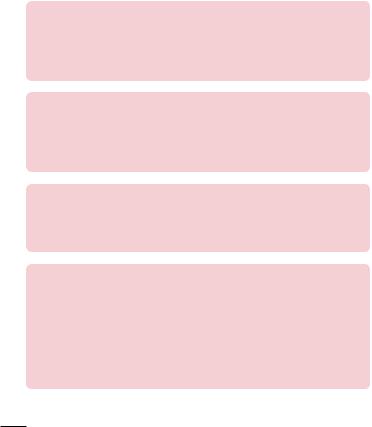
VERKLARING VAN OVEREENSTEMMING
Hierbij verklaart LG Electronics dat dit LG-D213n-product voldoet aan de belangrijkste voorschriften en andere relevante bepalingen van richtlijn 1999/5/EC. U vindt een kopie van de verklaring van overeenstemming op http://www.lg.com/global/declaration
Opmerking: open sourcesoftware
Ga voor de bijbehorende broncode onder GPL, LGPL, MPL en andere open source-licenties naar http://opensource.lge.com/
Alle genoemde licentievoorwaarden, disclaimers en opmerkingen kunnen samen met de broncode worden gedownload.
Neem contact op met het kantoor voor instructies bij dit product:
LG Electronics Inc.
EU Representative, Krijgsman 1,
1186 DM Amstelveen, The Netherlands
UW SMARTPHONE BIJWERKEN
Toegang tot de meest recente firmwarereleases, nieuwe softwarefuncties en verbeteringen.
•Werk uw smartphone bij zonder PC. Selecteer achtereenvolgens Update Center  > Software-update.
> Software-update.
•Werk uw smartphone bij door deze op uw PC aan te sluiten. Ga voor meer informatie over het gebruik van deze functie naar http://www.lg.com/ common/index.jsp en kies uw land en taal.
12
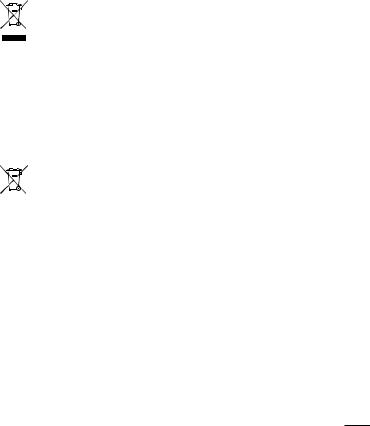
Uw oude toestel wegdoen
1Elektrische en elektronische producten mogen niet worden meegegeven met het huishoudelijk afval, maar moeten worden ingeleverd bij speciale inzamelingspunten die door de lokale of landelijke overheid zijn aangewezen.
2De correcte verwijdering van uw oude toestel helpt negatieve gevolgen voor het milieu en de menselijke gezondheid voorkomen.
3Wilt u meer informatie over de verwijdering van uw oude toestel? Neem dan contact op met uw gemeente, de afvalophaaldienst of de winkel waar u het product hebt gekocht.
Batterijen wegdoen
1Dit symbool kan worden gebruikt in combinatie met chemische symbolen voor kwik (Hg), cadmium (Cd) of lood (Pb) als de batterij meer dan 0,0005% kwik, 0,002% cadmium of 0,004% lood bevat.
2Alle accu's mogen niet worden meegegeven met het huishoudelijk afval, maar moeten worden ingeleverd bij speciale inzamelingspunten die door de lokale of landelijke overheid zijn aangewezen.
3De correcte verwijdering van uw oude batterijen helpt negatieve gevolgen voor het milieu en de gezondheid van mens en dier voorkomen.
4Neem voor meer informatie over de verwijdering van uw oude batterijen contact op met de plaatselijke autoriteiten, de afvalophaaldienst of de winkel waar u het product hebt gekocht.
13
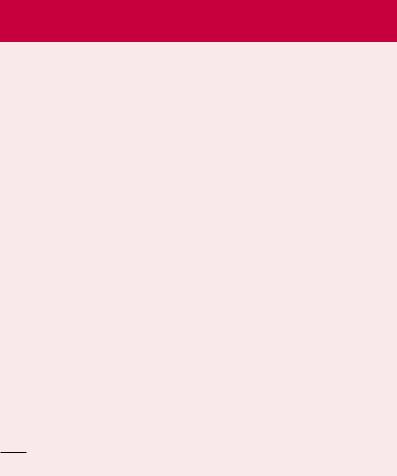
Belangrijke notificatie
Lees de volgende informatie voordat u uw telefoon gaat gebruiken!
Controleer of de problemen die u hebt ervaren met uw telefoon in dit gedeelte worden beschreven voordat u de telefoon terugbrengt met een serviceverzoek of voordat u de klantenservice belt.
1. Telefoongeheugen
Als er minder dan 10% ruimte beschikbaar is in uw telefoongeheugen, kan uw telefoon geen nieuwe berichten ontvangen. U dient uw telefoongeheugen te controleren en data, zoals applicaties of berichten, te wissen om ruimte vrij te maken in het geheugen.
Applicaties verwijderen:
1In het basisscherm raakt u achtereenvolgens aan  > tabblad Applicaties (indien nodig) > Opties
> tabblad Applicaties (indien nodig) > Opties  > Apps.
> Apps.
2Als alle applicaties worden getoond, bladert u er doorheen en kiest u de applicatie die u wilt verwijderen.
3Tik op Verwijderen, en vervolgens op OK om te bevestigen.
2. De levensduur van de batterij optimaliseren
U kunt de levensduur van uw batterij verlengen door functies uit te schakelen die u niet constant op de achtergrond nodig hebt. U kunt bijhouden hoe applicaties en systeembronnen energie verbruiken.
Levensduur van de batterij van uw telefoon verlengen:
•Schakel radiocommunicatie uit als u dit niet gebruikt. Schakel Wi-Fi, Bluetooth of GPS uit als u deze niet gebruikt.
14
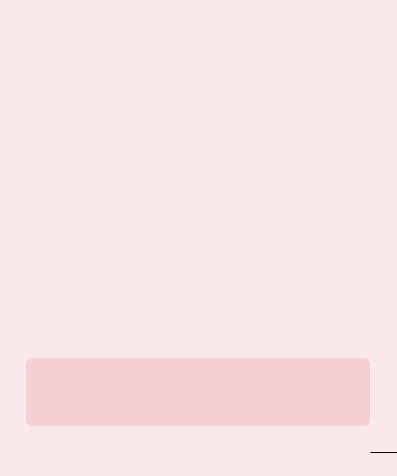
•Verlaag de helderheid van het scherm en stel een kortere time-out van het scherm in.
•Schakel automatisch synchroniseren met Google Mail,Agenda, Contacten en andere applicaties uit.
•Sommige applicaties die u hebt gedownload, verkorten mogelijk de levensduur van uw batterij.
Het batterijniveau controleren:
•In het basisscherm raakt u achtereenvolgens aan  > tabblad Apps (indien nodig) >
> tabblad Apps (indien nodig) >
Opties  > Over de telefoon > Batterij.
> Over de telefoon > Batterij.
De batterijstatus (opladen of ontladen) en het batterijniveau (percentage opgeladen) worden boven aan het scherm getoond.
Controleren en instellen hoe de batterijstroom wordt gebruikt:
•In het basisscherm raakt u achtereenvolgens aan  > tabblad Apps (indien nodig) >
> tabblad Apps (indien nodig) >
Opties  > Over de telefoon > Batterij > Batterijgebruik.
> Over de telefoon > Batterij > Batterijgebruik.
De gebruiksduur van de batterij wordt op het scherm getoond. Er wordt getoond hoeveel tijd is verstreken sinds de telefoon voor het laatst is opgeladen of, tijdens het opladen, de tijd die is verstreken sinds de telefoon op de batterij functioneerde. Het scherm laat zien welke applicaties of services batterijstroom gebruiken, op volgorde van het grootste verbruik naar het kleinste verbruik.
3.Voordat u een open source-applicatie en besturingssysteem installeert
 WAARSCHUWING
WAARSCHUWING
Als u een ander besturingssysteem installeert en gebruikt dan door de fabrikant is meegeleverd, werkt uw telefoon mogelijk niet goed. Bovendien wordt uw telefoon in dat geval niet gedekt door de garantie.
15

 WAARSCHUWING
WAARSCHUWING
Download applicaties alleen vanuit vertrouwde bronnen zoals Play Store™ om uw telefoon en persoonlijke gegevens te beschermen. Als er zich onjuist geïnstalleerde applicaties op uw telefoon bevinden, werkt de telefoon mogelijk niet naar behoren of kan er een ernstige fout optreden. Verwijder dergelijke applicaties en alle bijbehorende data en instellingen van de telefoon.
4. Een schermvergrendeling gebruiken
Stel een schermvergrendeling in om uw telefoon te beveiligen tegen onbevoegd gebruik. In het basisscherm raakt u achtereenvolgens aan  > tabblad Apps (indien nodig) >
> tabblad Apps (indien nodig) >
Opties  > Schermvergrendeling > Schermvergrendeling selecteren > Geen, Vegen, Knock Code, Face Unlock, Patroon, PIN of Wachtwoord.Wanneer u Patroon kiest zult u worden gevraagd om een Back-up PIN in te stellen voor het geval u uw schermvergrendeling vergeet.
> Schermvergrendeling > Schermvergrendeling selecteren > Geen, Vegen, Knock Code, Face Unlock, Patroon, PIN of Wachtwoord.Wanneer u Patroon kiest zult u worden gevraagd om een Back-up PIN in te stellen voor het geval u uw schermvergrendeling vergeet.
Let op: maak een Google-account voordat u een ontgrendelingspatroon instelt en onthoud de back-up PIN die u hebt ingevoerd bij het aanmaken van uw ontgrendelingspatroon.
 WAARSCHUWING
WAARSCHUWING
Voorzorgsmaatregelen bij het gebruik van een ontgrendelingspatroon.
Het is van groot belang dat u de schermvergrendeling onthoudt die u instelt. Als u vijf keer een onjuist patroon invoert, hebt u geen toegang meer tot
uw telefoon. Als u deze vijf mogelijkheden hebt gebruikt, kunt u het na 30 seconden opnieuw proberen.
16

Wanneer u zich uw ontgrendelingspatroon niet meer kunt herinneren: < Als u uw patroon bent vergeten >
Als u zich op de telefoon bij uw Google-account hebt aangemeld, maar vijf keer een onjuist patroon hebt ingevoerd, klikt u op de knop Patroon vergeten? onder aan het scherm. U wordt dan gevraagd om u aan te melden met uw Google Account of de back-up PIN die u hebt ingesteld in te voeren.
Als u geen Google-account op de telefoon hebt gemaakt of de back-up PIN bent vergeten, moet u een volledige reset uitvoeren.
< Als u uw PIN of wachtwoord bent vergeten >
Als u uw PIN of wachtwoord bent vergeten, moet u een volledige reset uitvoeren.
Let op: wanneer u een volledige reset uitvoert, worden alle gebruikersapplicaties en -data gewist.
5.Volledige reset gebruiken (fabrieksinstellingen terugzetten)
 WAARSCHUWING
WAARSCHUWING
Wanneer u een volledige reset uitvoert, worden alle gebruikersapplicaties, -data en uw DRM-licenties gewist. Maak een back-up van alle belangrijke data voordat u een volledige reset uitvoert.
1Zet de telefoon uit.
2Houd de toets Aan/uit/Vergrendelen  + -toets volume omlaag
+ -toets volume omlaag  ingedrukt.
ingedrukt.
3Laat de toets Aan/uit/Vergrendelen los  wanneer het LG-logo wordt weergegeven.
wanneer het LG-logo wordt weergegeven.
4Druk opnieuw op de toets Aan/uit/Vergrendelen  binnen 3 seconden.
binnen 3 seconden.
17
5Laat alle toetsen los wanneer het scherm Terugzetten op fabrieksinstellingen wordt weergegeven.
6Druk nogmaals twee keer op Aan/uit/Vergrendelen  op het scherm en Fabrieksinstellingen herstellen wordt uitgevoerd.
op het scherm en Fabrieksinstellingen herstellen wordt uitgevoerd.
7Als u op Volume hoger  of Volume lager
of Volume lager  drukt, wordt Fabrieksinstellingen herstellen niet uitgevoerd en wordt er normaal opgestart.
drukt, wordt Fabrieksinstellingen herstellen niet uitgevoerd en wordt er normaal opgestart.
6.Applicaties openen en tussen applicaties schakelen
Multi-tasking is eenvoudig met Android omdat u meerdere applicaties tegelijk kunt uitvoeren. U hoeft een applicatie niet te sluiten om een andere te kunnen openen. U kunt verschillende applicaties tegelijk gebruiken en tussen deze applicaties schakelen.Android beheert elke applicatie, en beëindigt en start deze wanneer dit nodig is, zodat ongebruikte applicaties niet onnodig energie verbruiken.
Applicaties afsluiten:
1In het basisscherm raakt u achtereenvolgens aan  > tabblad Apps (indien nodig) >
> tabblad Apps (indien nodig) >
Opties  > Apps > ACTIEF.
> Apps > ACTIEF.
2Raak de gewenste applicatie aan en tik op Stoppen om deze te stoppen.
7.Muziek, foto's en video's overbrengen met Mediasynchronisatie (MTP).
1Verbind de telefoon met uw pc via de met uw telefoon meegeleverde USB-kabel.
2Een lijst met mogelijke USB-verbindingen wordt weergegeven op uw telefoonscherm.Tik op de optie Mediasynchronisatie (MTP).
3Selecteer de optie Apparaat openen en bestanden weergeven op uw pc. U kunt nu mediacontent bekijken op uw pc en de bestanden overzetten.
4Kopieer de bestanden van uw PC naar de stationsmap of andersom.
18
5Sleep de statusbalk omlaag en tik op USB verbonden > Telefoon opladen.
6Verwijder de USB-kabel uit uw telefoon.
8. Houd de telefoon rechtop
Houd uw mobile telefoon rechtop, net als een gewone telefoon. Uw telefoon beschikt over een interne antenne. Zorg dat u dit deel van de achterzijde niet bekrast of beschadigt. Dit kan de werking beïnvloeden.
Houd tijdens gesprekken of het verzenden of ontvangen van data het onderste deel van de telefoon, waar de antenne zich bevindt, niet vast. Dit kan de gesprekskwaliteit nadelig beïnvloeden.
19
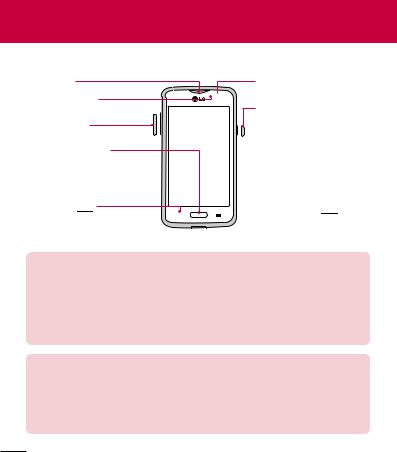
Meer informatie over uw telefoon
Overzicht van de telefoon
Oortelefoon Nabijheidssensor
Volumetoetsen
Home-toets 
Hiermee keert u vanaf elk willekeurig scherm terug naar het basisscherm.
Terug-toets 
Hiermee keert u terug naar het vorige scherm.
OPMERKING: nabijheidssensor
Cameralens aan de 
 voorzijde
voorzijde
Aan/uit/Vergrendelen
Uw telefoon in-/uitschakelen, opnieuw opstarten, het scherm vergrendelen/ ontgrendelen, vliegtuigmodus in-/uitschakelen en het belsignaal wijzigen.
 De toets Menu
De toets Menu 
Hiermee geeft u de beschikbare opties weer.
Als u oproepen plaatst en ontvangt, schakelt de nabijheidssensor automatisch de verlichting uit en vergrendelt de sensor het aanraakscherm wanneer wordt gedetecteerd dat de telefoon bij het oor wordt gehouden. Dit verlengt de batterijduur en voorkomt dat u het scherm per ongeluk activeert tijdens telefoongesprekken.
 WAARSCHUWING
WAARSCHUWING
Als u een zwaar object op de telefoon plaatst of op de telefoon gaat zitten, kan het LCD-scherm beschadigd raken en werkt het aanraakscherm mogelijk niet meer. Bedek de nabijheidssensor niet met beschermfolie. De sensor functioneert dan mogelijk niet meer naar behoren.
20
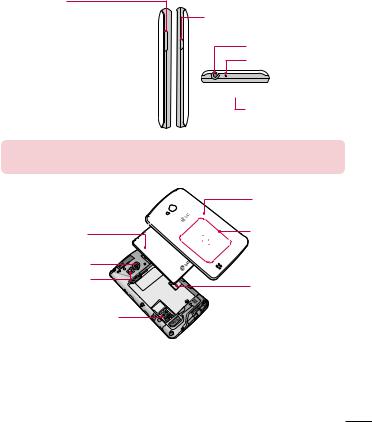
Volumetoetsen
• In het beginscherm: hiermee regelt u het beltoonvolume.
•Tijdens gesprekken: hiermee regelt u het luidsprekervolume.
•Tijdens het afspelen van audio/video: Controleer volume doorlopend.
Aan/uit/Vergrendelen
Aansluiting oordopjes
Microfoon
 Microfoon
Microfoon
Lader/USB-poort
OPMERKING: pas goed op dat u de microfoon niet met uw hand blokkeert wanneer u belt.
|
Batterijklep |
Batterij |
NFC-aanraakpunt |
|
Cameralens |
|
Flitser |
MicroSD-kaartsleuf |
|
SIM-kaartsleuf |
21
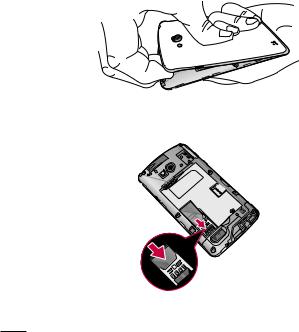
SIM-kaart en batterij installeren
Voordat u uw nieuwe telefoon kunt gaan verkennen, dient u deze eerst in te stellen.
1Om het klepje aan de achterzijde te verwijderen, pakt u de telefoon stevig vast in één hand.Til met de duimnagel van de andere hand de batterijafdekking op zoals getoond in de onderstaande afbeelding.
2Schuif de SIM-kaart in de sleuf zoals weergegeven in de afbeelding. Zorg dat de SIMkaart met het goudkleurige contactpunt naar beneden is geplaatst.
22
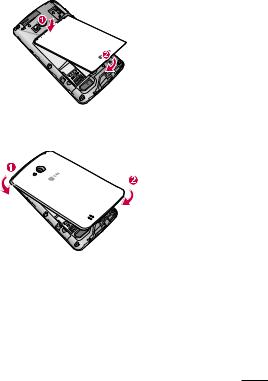
3Plaats de batterij door de goudkleurige contactpunten op de telefoon en de batterij op één lijn te brengen (1) en vervolgens de batterij naar beneden te drukken tot deze vastklikt (2).
4Leg het klepje van de achterzijde over het batterijvak (1) en druk dit naar beneden tot het op zijn plaats vastklikt (2).
23
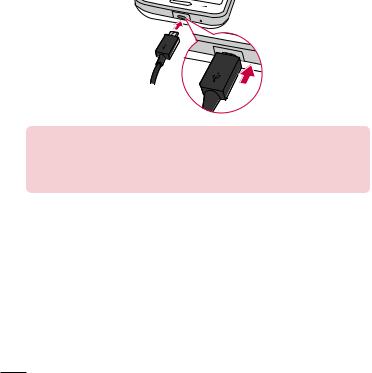
De telefoon opladen
De oplaad-/USB-poort bevindt zich aan de onderkant van de telefoon. Sluit het ene uiteinde van de USB-kabel aan op de telefoon en het andere uiteinde op een stopcontact.
OPMERKING:
•Laad de batterij de eerste keer volledig op; dit verlengt de levensduur van de batterij.
•Open de klep aan de achterzijde niet terwijl uw telefoon wordt opgeladen.
24

De geheugenkaart gebruiken
Zorg ervoor dat u de SD-kaart in het menu Opslag loskoppelt voordat u deze verwijdert.
1Verwijder het klepje aan de achterzijde.
2Plaats de geheugenkaart in de sleuf. Plaats het goudkleurige contactpunt naar onderen.
OPMERKING: gebruik alleen compatibele geheugenkaarten met de telefoon. Als u niet-compatibele kaarten gebruikt, kunnen de kaart, de data op de kaart en de telefoon zelf beschadigd raken.
De microSD formatteren:
De microSD is mogelijk al geformatteerd.Als dit niet het geval is, moet u de microSD formatteren voordat u deze kunt gebruiken.
OPMERKING: alle bestanden op de microSD-kaart worden gewist op het moment dat u de deze formatteert.
1Tik op  om de applicatielijst te openen.
om de applicatielijst te openen.
2Blader naar en tik op Opties > Opslagruimte.
25

3Tik op MicroSD ontkoppelen.
4Tik op MicroSD wissen > MicroSD wissen > Alles wissen.
5Als u een ontgrendelingspatroon hebt ingesteld, voert u het desbetreffende patroon in en kiest u Alles wissen.
Het scherm vergrendelen en ontgrendelen
Als u de telefoon enige tijd niet gebruikt, wordt het scherm automatisch uitgeschakeld en vergrendeld. Hiermee voorkomt u dat u door tikken per ongeluk een functie activeert en bespaart u batterijstroom.
Als u uw telefoon niet gebruikt, kunt u deze vergrendelen door op de toets Aan/uit/ Vergrendelen  te drukken.
te drukken.
Als er nog programma's worden uitgevoerd wanneer u het scherm vergrendelt, worden deze in de vergrendelde modus mogelijk nog steeds uitgevoerd. Het wordt aanbevolen om alle programma's af te sluiten voordat u de vergrendelde modus inschakelt om onnodige kosten voor bijvoorbeeld gesprekken, webtoegang en datacommunicatie te voorkomen.
Druk op de toets Aan/uit/Vergrendelen  om de telefoon uit de slaapstand te halen. Het vergrendelscherm wordt weergegeven. Raak het vergrendelscherm aan en veeg
om de telefoon uit de slaapstand te halen. Het vergrendelscherm wordt weergegeven. Raak het vergrendelscherm aan en veeg
in willekeurige richting om het scherm te ontgrendelen. Het laatste scherm dat u hebt bekeken, wordt geopend.
Knock Code
U kunt het scherm ontgrendelen wanneer het scherm is uitgeschakeld door het juiste gebied en de juiste volgorde op te nemen.
Functie Knock Code activeren
1Druk op  >
>  > tabblad Applicaties > Opties > Lock screen > Selecteer schermvergrendeling > Knock Code.
> tabblad Applicaties > Opties > Lock screen > Selecteer schermvergrendeling > Knock Code.
26

2Er wordt een scherm geopend dat u helpt bij het selecteren van de ontgrendelingsvolgorde. U moet een back-up PIN maken als veiligheidsmaatregel wanneer u de ontgrendelingsvolgorde bent vergeten.
TIP: dubbel-tik op het scherm om het scherm aan te zetten als Knock-Code niet aan staat.
Zet het scherm aan
U kunt het scherm inen uitschakelen door twee keer op het scherm te tikken.
De functie Zet het scherm aan activeren
1Druk op  >
>  > tabblad Applicaties > Opties > Gestures.
> tabblad Applicaties > Opties > Gestures.
2Plaats een vinkje op Scherm aan/uit.
Tik twee keer snel op het middelste scherm om het scherm te ontgrendelen.Tik tweemaal op de statusbalk in het scherm (met uitzondering van de beeldzoeker van de camera) of lege ruimte op het homescreen om het scherm te vergrendelen.
OPMERKING: zorg dat u bij het inschakelen van het scherm de nabijheidssensor niet bedekt. Doet u dit wel, dan wordt het scherm direct na de inschakeling weer uitgeschakeld om te voorkomen dat het scherm wordt ingeschakeld in uw broekzak of tas.
Schakelen tussen applicaties en applicaties sluiten
Multi-tasking is eenvoudig met Android omdat actieve applicaties actief blijven wanneer u een andere applicatie start. U hoeft een applicatie niet te sluiten om een andere te kunnen openen. U kunt verschillende applicaties tegelijk gebruiken en tussen deze applicaties schakelen.Android beheert elke applicatie, beëindigt en start ze wanneer nodig, zodat ongebruikte applicaties niet onnodig energie verbruiken.
27
Schakelen tussen applicaties
•Houd de toets Menu  ingedrukt. Er wordt een lijst met recent gebruikte applicaties getoond.Tik vervolgens op de applicatie die u wilt openen.
ingedrukt. Er wordt een lijst met recent gebruikte applicaties getoond.Tik vervolgens op de applicatie die u wilt openen.
•U verwijdert een applicatie uit de lijst door het applicatievoorbeeld naar links of rechts te vegen.
Een applicatie stoppen/sluiten
1Tik in het basisscherm op de toets Menu  en tik op Systeeminstellingen >
en tik op Systeeminstellingen >
Applicaties.
2Raak een van de tabbladen bovenin het scherm aan, kies de gewenste applicatie en tik op Geforceerd afsluiten (of Afsluiten) om de applicatie af te sluiten.
28
